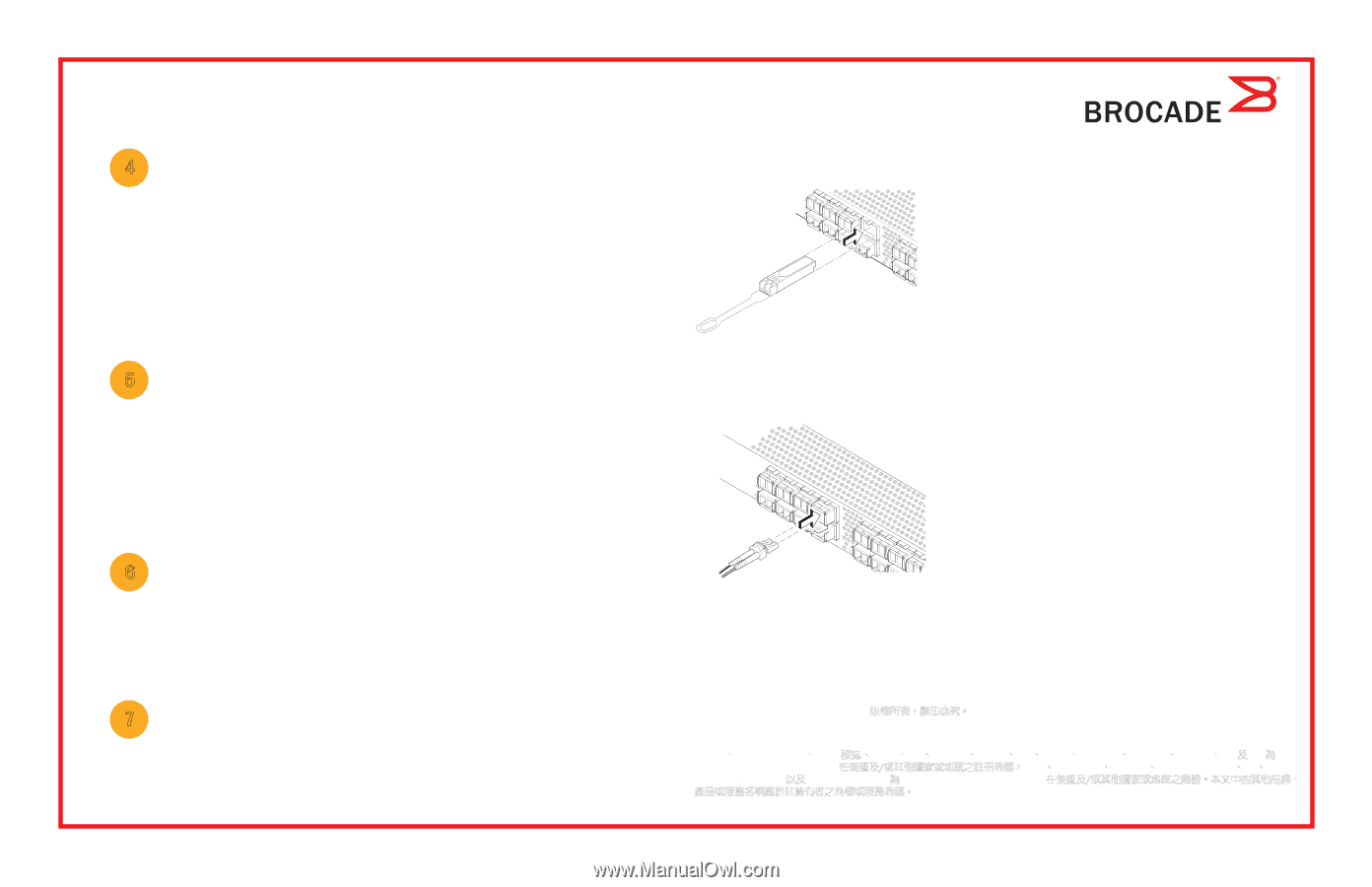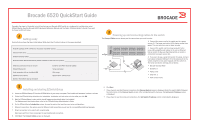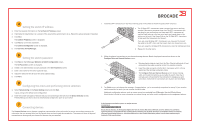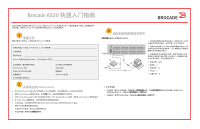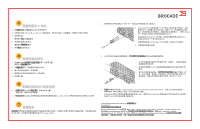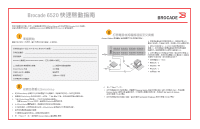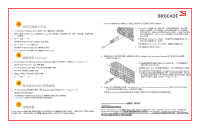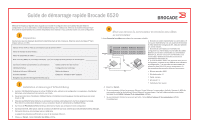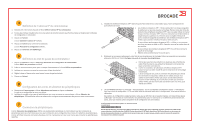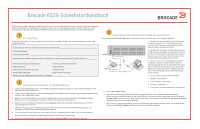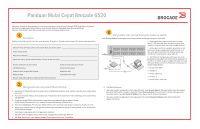Dell Brocade 6520 Quick Start Guide - Page 6
設定交換機, 位址, 繼續使用, 連接裝置
 |
View all Dell Brocade 6520 manuals
Add to My Manuals
Save this manual to your list of manuals |
Page 6 highlights
4 IP 位址 1. 在 Set Switch IP Address IP 2 Active X Java 3. 按一下 Next 隨即顯示Confirm IP Address (確認 IP 4. 按一下 Next Continue Configuration 5. 按一下 Continue with EZManager EZManager)。 5 EZManager 1. 在 EZManager 上的 Welcome to Switch Configuration Next Set Parameters 2. 在 Set Parameters 3 4 5. 按一下 Next 6 1. 在 Select Zoning Typical Zoning Next 2 Device Selection EZSwitchSetup 7 Connect Devices 1. 將 SFP ! a. 16 Gbps SFP 使用的 SFP SFP 16 Gbps SFP 16 Gbps SFP SFP 8 或 10 Gbps SFP b 2 Configure Ports and Connect Devices a b SFP ! c Configure Ports and Connect Devices 15 Next 3. Finish Congratulations - you've successfully completed the setup 請參閱 EZSwitchSetup © 2012 Brocade Communications Systems, Inc 53-1002706-01 *53-1002706-01* Brocade、Brocade Assurance、B-wing 標誌、BigIron、DCX、Fabric OS、FastIron、MLX、NetIron、SAN Health、ServerIron、TurboIron、VCS 及 VDX 為 Brocade Communications Systems, Inc AnyIO、Brocade One、CloudPlex、Effortless Networking、ICX、 NET Health、OpenScript 以及 The Effortless Network 為 Brocade Communications Systems, Inc